Linux is misschien niet zo populair een besturingssysteem als Windows, maar het is zeker een vrij algemeen gebruikt besturingssysteem; en als je ooit een Android-app op je Linux-systeem hebt willen uitproberen, moet je je afgevraagd hebben wat de beste emulator daarvoor zou kunnen zijn. Immers, hoewel Windows en macOS een overvloed aan Android-emulators hebben die gebruikers kunnen proberen, heeft Linux er in feite een tekort aan. Er zijn echter enkele Android-emulators die het proberen waard zijn, of het nu gaat om het uitproberen van een gloednieuw spel, het uitproberen van een app of zelfs voor het testen van een Android-app die je aan het ontwikkelen bent. Hier zijn dus de 5 beste Android-emulators voor Linux in 2020 die u kunt proberen.
Beste Android-emulators voor Linux (bijgewerkt in oktober 2020)
Hier hebben we de 5 werkende Android-emulators voor Linux genoemd. Hoewel er tal van emulators zijn, zijn de meeste verlaten en niet langer in ontwikkeling. Dus als je de beste Android-emulator voor Linux in 2020 wilt, bekijk dan onze onderstaande lijst. Inhoudsopgave + -
Lijst met de beste Android-emulators voor Linux
1. Anbox
Anbox is een van de meest unieke Android-emulators op deze lijst. Het is misschien de enige emulator op deze lijst die gebruikt de echte Linux-kernel van het besturingssysteem in plaats van de Linux-kernel van Android te emuleren.
Het betekent in feite dat Anbox draait rechtstreeks op de hardware dat maakt het veel krachtig en veel sneller in prestaties. Het goede deel is dat Anbox nog steeds in actieve ontwikkeling is, wat geweldig is.
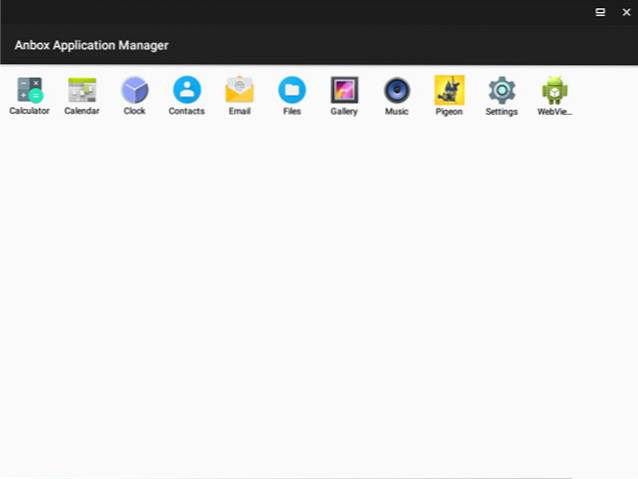
Het komt met Android 7.1, wat best goed is voor een emulator, en het is ook behoorlijk responsief. Houd er echter rekening mee dat Anbox niet wordt geleverd met geïnstalleerde Google-services. U kunt het echter sideloaden met ADB. U kunt APK's op Anbox installeren met behulp van de 'adb install Houd er echter rekening mee dat Anbox de Snap-pakketbeheerder gebruikt om op Linux-systemen te installeren. Het betekent dat Anbox de beste Android-emulator voor Ubuntu in 2020. Als je andere distributies gebruikt, kun je Snap zeker installeren en vervolgens doorgaan met Anbox. Belangrijkste kenmerken: Hoe installeren: Bekijk Anbox (gratis) Genymotion is een van de meest populaire Android-emulators die beschikbaar zijn op Linux (het is trouwens ook beschikbaar op Windows en macOS) die je kunt proberen, en het is verreweg een van de beste die er zijn. In tegenstelling tot de meeste emulators, brengt Genymotion een goed uitziende interface waardoor u zich meteen thuis voelt. U kunt een virtueel apparaat maken en er gewoon meteen in springen. Standaard worden virtuele apparaten in Genymotion geleverd met barebones, maar als u apps uit de Play Store wilt installeren, geeft Genymotion u een handige knop om installeer Open Gapps op uw virtuele apparaat in slechts een paar klikken. Het is best gaaf, en als je eenmaal Gapps hebt geïnstalleerd, kun je in principe vrijwel elke app installeren die je wilt proberen. Het is perfect om niet alleen die willekeurige Android-app uit te proberen die je hebt gevonden of waarin je geïnteresseerd bent, maar het is ook geweldig om een app te testen die je zelf ontwikkelt. Het wordt geleverd met een heleboel geweldige functies gericht op ontwikkelaars, inclusief het feit dat het volledig ondersteund door Android Studio, zodat u uw app rechtstreeks vanuit Android Studio kunt uitvoeren en openen in een Genymotion-emulator. Dat wordt geholpen door het feit dat het wordt geleverd met actieve emulators Android-versie 4.1, helemaal tot en met Android 11 en in verschillende vormfactoren, van smartphones tot tablets, en zelfs aangepaste schermformaten die van pas kunnen komen als u bekijkt hoe de gebruikersinterface van uw app eruitziet in verschillende vormfactoren. Als u op zoek bent naar een emulator om Android-games op te spelen, is Genymotion waarschijnlijk niet degene voor u. Ik heb geprobeerd PUBG Mobile en Free Fire erop te installeren, maar er staat simpelweg dat het apparaat niet compatibel is (waarschijnlijk een emulator-ding). ik heeft wel Pigeon Pop geïnstalleerd erop, en dat werkt prima, maar er waren zichtbare invoervertragingen, die niet acceptabel zijn als je een game probeert te spelen. Dat gezegd hebbende, toen ik Genymotion probeerde te installeren op onze HP Envy met Ubuntu 18.04.1, had het problemen met Virtual Box, hoewel Virtual Box correct was geïnstalleerd. Als u dezelfde problemen tegenkomt, kan het zijn dat uw systeem dat wel heeft UEFI veilig opstarten ingeschakeld. Blijkbaar veroorzaakt dat problemen met Virtual Box. Om dit te verhelpen, kunt u gebruik mokutil, en schakel veilig opstarten op uw laptop uit, waarna Virtual Box goed zou moeten werken en u Genymotion gemakkelijk kunt uitvoeren. Je kunt deze Ubuntu Wiki-pagina bekijken voor een gedetailleerde tutorial over het gebruik van mokutil om veilig opstarten uit te schakelen. Belangrijkste kenmerken: Hoe installeren: Bekijk Genymotion (gratis voor persoonlijk gebruik, betaald abonnement begint bij $ 136 / jaar) Als Genymotion het niet voor u snijdt, en u wilt het eigenlijk wel voer Android uit als een virtuele machine op uw systeem, Android-x86 is waarschijnlijk wat u zoekt. De software is eigenlijk bedoeld als een poort van Android voor op x86 gebaseerde systemen, wat waarschijnlijk is wat je gaat gebruiken. Dit is een open-sourceproject, wat betekent dat u de codebase kunt bekijken als dat u interesseert. Het beste van het Android-x86-project is echter dat het vrij vaak wordt bijgewerkt en momenteel een stabiele release beschikbaar op basis van Android Pie. Het installeren van Android-x86 op uw Linux-systeem is vrij eenvoudig, wat absoluut geweldig is. U hoeft alleen maar het Android-x86 ISO-bestand naar uw systeem te downloaden, maak een nieuwe virtuele machine op Virtual Box en stel de ISO in als opstartapparaat. Van daaruit kunt u Android eenvoudig op uw VM installeren. Over het algemeen voelt Android-x86 enigszins aan minder responsief dan Genymotion, maar het is geen probleem, vooral niet als je het alleen gaat gebruiken om apps te testen. Als je op zoek bent naar gamen, dan is Android-x86 waarschijnlijk niet de emulator die je zoekt. Terwijl jij kan speel er games op, naar mijn ervaring zul je hier geen soepele en naadloze ervaring hebben. Simpel gezegd, Android-x86 is een van de beste Android-emulators voor Linux in 2020 en je zou het eens moeten proberen. Belangrijkste kenmerken: Hoe installeren: Bekijk Android-x86 (gratis) Als je een ontwikkelaar bent en je wilt een emulator gebruiken die officieel wordt ondersteund door Google en waarmee je meerdere virtuele apparaten kunt maken waarop alles draait Android Lollipop naar Android Pie, WearOS, en zelfs Android TV, nou, de officiële 'Android Virtual Device'-manager (of AVD Manager) die bij Android Studio wordt geleverd, is degene voor jou. U hoeft alleen Android Studio op uw op Linux gebaseerde systeem te installeren en als u de software eenmaal hebt gestart, gaat u gewoon naar 'Hulpmiddelen -> AVD Manager'om uw eerste virtuele apparaat in Android Studio te maken. De grootste reden waarom veel ontwikkelaars echter de voorkeur geven aan het gebruik van een emulator van derden in plaats van de officiële van Google, is dat deze laadt behoorlijk traag. Natuurlijk zijn de dingen in de loop van de tijd verbeterd, maar het laden is lang niet zo snel als zoiets als Genymotion. Voor ontwikkelaars is dit echter absoluut de meest flexibele optie. Het biedt tenslotte niet alleen de mogelijkheid om meerdere virtuele apparaten te maken met alles van Android 5 tot Android 11, maar je kunt er ook virtuele Android TV-apparaten en virtuele wearOS-apparaten mee maken. test uw apps op alle meest gebruikte besturingssystemen van Google. Bovendien wordt het geleverd met alle functies die u nodig heeft om uw app te testen. Jij kan draai de emulator, verander de locatie, batterij en netwerkcondities, gebruik de camera, en doe nog veel meer met de Android Studio-emulator. Als je een ontwikkelaar bent, moet je het zeker proberen voordat je andere emulators bekijkt. Belangrijkste kenmerken: Hoe installeren: Bekijk Android Studio (gratis) Als u Android-apps op uw Linux-systeem wilt uitvoeren zonder daarvoor een aparte emulator te hoeven installeren, is ARChon misschien iets dat u interesseert. ARChon eigenlijk laat je Android-apps uitvoeren in Chrome, zodat u apps kunt bekijken zonder dat u zich zorgen hoeft te maken over het downloaden van emulators, het maken van een virtueel apparaat of dat UEFI-probleem met veilig opstarten dat opdook bij Genymotion. ARChon gewoon installeert als een Chrome-extensie op uw systeem (er zijn instructies op de website die u kunt volgen), en vanaf daar kunt u een van de verschillende tools gebruiken die op de website worden genoemd om Android-apps om te zetten in ARChon-compatibele apps en ze gewoon rechtstreeks in Chrome uitvoeren. Ik heb dit uitgeprobeerd met de voorbeeldapp 2048 die ARChon biedt, en het werkt redelijk goed, en ik ben er vrij zeker van dat de meeste andere eenvoudige apps zoals deze zonder problemen zullen werken met ARChon. Dat gezegd hebbende, houd er rekening mee dat de ontwikkeling is gestopt dus u kunt problemen tegenkomen met de nieuwste Android-apps. Ga niettemin door en probeer het eens. Belangrijkste kenmerken: Hoe installeren: Bekijk ARChon (gratis) Absoluut ja. Er zijn veel oplossingen zoals Anbox, Genymotion, Android-x86, enz. Waarmee u Android-apps op Linux kunt uitvoeren. Lees ons artikel voor meer informatie. Als u geen emulator wilt gebruiken, kunt u Android-x86 op een virtuele machine uitvoeren. Vervolgens kunt u het installeren als een volwaardig native besturingssysteem naast uw Linux-systeem. Anders dan dat, kunt u Genymotion gebruiken om Android-apps in een browser uit te voeren. Ja, u kunt APK op Linux installeren. U moet eerst een Android-emulator op Linux installeren en daarna kunt u eenvoudig APK-bestanden op Linux installeren. Je kunt de beste Android-emulators voor Linux vinden in onze bovenstaande lijst. Ja, het wordt in de volksmond een emulator genoemd, maar in werkelijkheid emuleert of bootst het niet het Android-systeem na bovenop Linux. In feite gebruikt het de echte Linux-kernel van het besturingssysteem om Android uit te voeren. Op deze manier blijven de prestaties veel beter. Ja, Ubuntu ondersteunt Android-apps. U kunt Anbox installeren om Android-apps naadloos op Ubuntu uit te voeren. Nou, dat waren de 5 beste Android-emulators voor Linux waarvan we denken dat je ze kunt bekijken. Of je nu een app wilt testen die je aan het ontwikkelen bent, of gewoon een nieuwe Android-app op je Linux-pc wilt uitproberen, deze emulators moeten aan je verwachtingen voldoen. We hebben geprobeerd een emulator te vinden die we ook voor gaming konden aanbevelen, maar helaas kwam er geen onder onze aandacht. Dat gezegd hebbende, als je een Android-emulator voor Linux kent die goed presteert bij gaming, laat het ons dan weten in de reacties hieronder en we zullen het zeker eens bekijken.
2. Genymotion
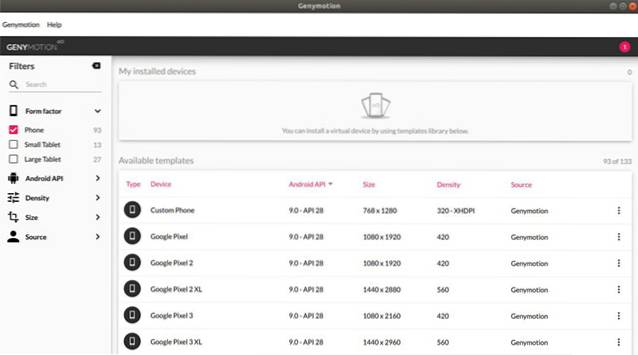
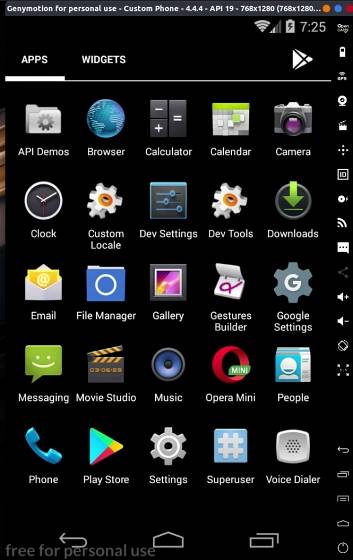
3. Android-x86

4. Android Studio
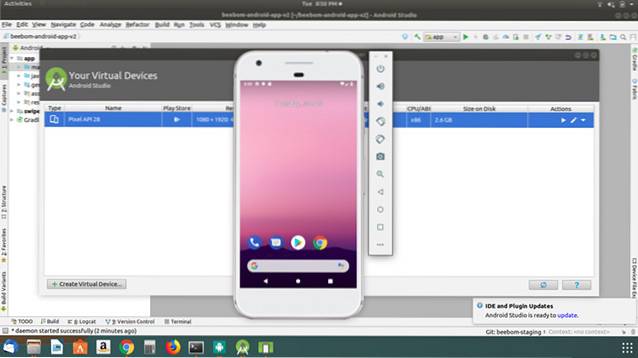
5. ARChon

Veel Gestelde Vragen
V. Kan ik Android-apps op Linux draaien??
V. Hoe kan ik Android-apps op Linux uitvoeren zonder emulator?
V. Kunt u APK op Linux installeren??
V. Is Anbox een emulator?
V. Ondersteunt Ubuntu Android-apps?
Voer Android-apps uit op Linux met deze emulators
 Gadgetshowto
Gadgetshowto



